
Od czasu do czasu użytkownik staje przed koniecznością wyczyszczenia pamięci podręcznej przeglądarki. W tym artykule rozważymy pytanie, jak wyczyścić pamięć podręczną przeglądarki z ustawień samej przeglądarki lub użyć specjalnego programu do optymalizacji wydajności komputera.
Co to jest pamięć podręczna? Są to pliki tymczasowe i inne dane przechowywane w przeglądarce. Pamięć podręczna przechowuje informacje o historii wizyt na różnych stronach internetowych.
Treść- Jak wyczyścić pamięć podręczną przeglądarki Google Chrome
- Jak wyczyścić pamięć podręczną przeglądarki Yandex
- Jak wyczyścić pamięć podręczną przeglądarki Mozilla Firefox
- Jak wyczyścić pamięć podręczną przeglądarki Opera
- Jak wyczyścić pamięć podręczną w przeglądarce Microsoft Edge
- Jak wyczyścić pamięć podręczną przeglądarki Internet Explorer
- Usuwanie pamięci podręcznej za pomocą CCleaner
- Wnioski z artykułu
Do czego służy pamięć podręczna? Potrzebna jest pamięć podręczna, aby przyspieszyć ładowanie stron witryny. Jeśli ta strona została już zapisana w pamięci podręcznej przeglądarki, to po ponownym otwarciu strona internetowa nie zostanie pobrana z Internetu, ale z pamięci podręcznej przeglądarki, to znaczy z komputera. Dlatego ta strona otworzy się bardzo szybko..
Ale z niewątpliwą wygodą korzystania z tego magazynu - pamięci podręcznej przeglądarki, ma również znaczącą wadę. Istotą tej wady jest to, że pamięć podręczna przeglądarki stale rośnie, szczególnie przy aktywnym korzystaniu z Internetu. Duża ilość danych przechowywanych w pamięci podręcznej zaczyna wpływać na wydajność przeglądarki.
Dlatego użytkownik musi stale czyścić pamięć podręczną przeglądarki lub przeglądarki, jeśli na komputerze zainstalowanych jest kilka przeglądarek.
W tym artykule omówiono czyszczenie pamięci podręcznej w najpopularniejszych przeglądarkach: Google Chrome, Mozilla Firefox, Yandex.Browser, Opera, Microsoft Edge, Internet Explorer.
Jak wyczyścić pamięć podręczną przeglądarki Google Chrome
Aby wprowadzić ustawienia przeglądarki Chrome, kliknij przycisk „Konfiguruj i zarządzaj Google Chrome” w prawym górnym rogu okna przeglądarki. Następnie wybierz pozycję „Historia” w menu kontekstowym lub naciśnij jednocześnie klawisze „Ctrl” + „H”.
W otwartej karcie przeglądarki „Historia” kliknij przycisk „Wyczyść historię ...”.

Następnie otworzy się okno „Wyczyść historię”. W tym oknie możesz wybrać, jak długo pamięć podręczna przeglądarki Chrome ma być czyszczona. Pamięć podręczna przeglądarki może zostać wyczyszczona:
- przez cały czas;
- w ciągu ostatnich 4 tygodni;
- w ciągu ostatniego tygodnia;
- na wczoraj;
- w ciągu ostatniej godziny.
Możesz również wybrać dodatkowe elementy, aby wyczyścić pamięć podręczną, oprócz tych domyślnie wybranych w przeglądarce. Pamiętaj, że usunięcie dodatkowych elementów spowoduje, że będziesz musiał ponownie wprowadzić dane ze swoich kont, jeśli przechowujesz swoje loginy i hasła w przeglądarce Google Chrome.
Po dokonaniu wyboru ustawień kliknij przycisk „Wyczyść historię”.

Po zakończeniu czyszczenia pamięć podręczna zostanie usunięta z przeglądarki Google Chrome.
Jak wyczyścić pamięć podręczną przeglądarki Yandex
Aby wyczyścić pamięć podręczną w Yandex.Browser, wprowadź ustawienia przeglądarki. Aby to zrobić, kliknij przycisk „Ustawienia przeglądarki Yandex”.
W otwartym menu kontekstowym wybierz element „Historia”, a następnie element „History Manager”. Możesz także przejść do zakładki Historia za pomocą klawiszy klawiatury, jednocześnie naciskając klawisze „Ctrl” + „H”.
Następnie na karcie „Historia” kliknij przycisk „Wyczyść historię ...”.

W oknie „Wyczyść historię” możesz wybrać wymagany okres, przez który należy wyczyścić pamięć podręczną przeglądarki. Możesz wybrać następujące parametry czasu:
- za ostatnią godzinę;
- na wczoraj;
- w ciągu ostatniego tygodnia;
- w ciągu ostatnich 4 tygodni;
- przez cały czas.
W tym oknie możesz dodatkowo oznaczyć następujące elementy flagami: „historia przeglądania” i „historia pobierania”. Pozostałe przedmioty, bez specjalnej potrzeby, lepiej nie dotykać.
Następnie kliknij przycisk „Wyczyść historię”.

Po zakończeniu procesu czyszczenia pamięć podręczna zostanie usunięta z Yandex.Browser.
Jak wyczyścić pamięć podręczną przeglądarki Mozilla Firefox
W przeglądarce Mozilla Firefox pamięć podręczną z przeglądarki można usunąć na dwa sposoby. W jednym przypadku cała pamięć podręczna przeglądarki zostanie natychmiast usunięta w Mazil, w innym przypadku użytkownik będzie mógł samodzielnie wybrać ustawienia usuwania pamięci podręcznej.
Pierwszy sposób na usunięcie pamięci podręcznej w przeglądarce Firefox
W takim przypadku cała pamięć podręczna przeglądarki zostanie usunięta w Mazila Firefox..
W oknie przeglądarki kliknij przycisk „Otwórz menu”, a następnie kliknij przycisk „Ustawienia”. W oknie „Ustawienia” otwórz kartę „Zaawansowane”. Następnie otwórz kartę „Sieć”.
Następnie w sekcji „Buforowana treść internetowa” najpierw kliknij przycisk „Wyczyść teraz”, a następnie przycisk „OK”.
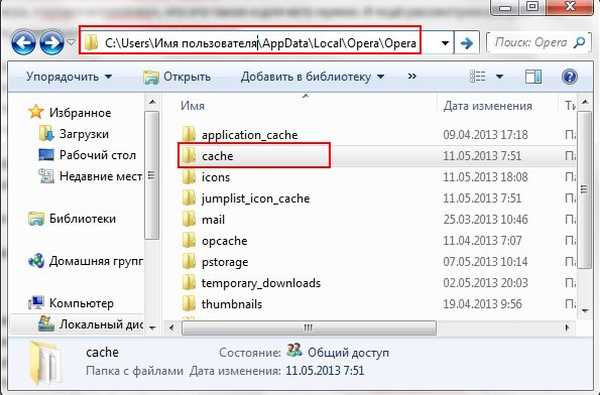
Po zakończeniu czyszczenia cała pamięć podręczna w przeglądarce Mozilla Firefox zostanie usunięta.
Drugi sposób na wyczyszczenie pamięci podręcznej w przeglądarce Firefox
W takim przypadku możesz wybrać opcje czyszczenia pamięci podręcznej w przeglądarce Mozilla Firefox.
Aby to zrobić, najpierw kliknij przycisk „Otwórz menu” w oknie przeglądarki, a następnie przycisk „Log”. W prawej części okna przeglądarki otworzy się kolumna z listą zawartości dziennika..
Kliknij dziennik w pozycji „Usuń historię ...”.

Następnie otworzy się okno „Usuń całą historię”. Tutaj możesz wybrać opcje usuwania pamięci podręcznej przeglądarki na określony czas:
- w ostatniej godzinie;
- w ciągu ostatnich dwóch godzin;
- w ciągu ostatnich czterech godzin;
- na dzisiaj;
- wszystko.
Możesz także wybrać dodatkowe opcje usuwania innych danych z przeglądarki. Jeśli korzystasz z automatycznego wprowadzania nazw użytkowników i haseł za pomocą przeglądarki, rozważ uważnie wybór plików cookie. Jeśli usuniesz pliki cookie z przeglądarki, będziesz musiał ponownie wprowadzić dane uwierzytelniające na stronach.
Następnie kliknij przycisk „Usuń teraz”.

Mozilla Firefox wyczyści pamięć podręczną.
Jak wyczyścić pamięć podręczną przeglądarki Opera
W przeglądarce Opera musisz kliknąć przycisk „Opera”, a następnie wybrać pozycję menu kontekstowego „Historia”. Możesz także przejść do zakładki Historia, używając klawiszy „Ctrl” + „H”.
Następnie karta Historia otworzy się w przeglądarce. Tutaj musisz kliknąć przycisk „Wyczyść historię przeglądania ...”.

W oknie „Wyczyść historię przeglądania”, które zostanie otwarte, możesz wybrać okres, przez który konieczne będzie wyczyszczenie pamięci podręcznej przeglądarki:
- w ostatniej godzinie;
- na ostatni dzień;
- w ciągu ostatniego tygodnia;
- w ciągu ostatnich 4 tygodni;
- od samego początku.
Należy pamiętać, że opcja „Usuń pliki cookie i inne dane witryny” jest domyślnie włączona. Oznacza to, że po wyczyszczeniu przeglądarki konieczne będzie ponowne wprowadzenie danych z konta na stronach (login i hasło).
Po wprowadzeniu ustawień kliknij przycisk „Wyczyść historię przeglądania”.

W rezultacie pamięć podręczna przeglądarki Opera zostanie usunięta.
Jak wyczyścić pamięć podręczną w przeglądarce Microsoft Edge
W przeglądarce Microsoft Edge przejdź do „Ustawień”, znajdź element „Wyczyść dane przeglądarki”, a następnie kliknij przycisk „Wybierz, co chcesz wyczyścić”.

Następnie musisz wybrać, co należy wyczyścić. Domyślnie element „Buforowane dane i pliki” jest już aktywowany. Aby wyczyścić pamięć podręczną, kliknij przycisk „Wyczyść”.

Następnie pamięć podręczna w przeglądarce Microsoft Edge zostanie usunięta.
Możesz być także zainteresowany:- Jak zresetować ustawienia przeglądarki
- Jak usunąć hasło w przeglądarce
Jak wyczyścić pamięć podręczną przeglądarki Internet Explorer
W Internet Explorerze kliknij przycisk „Narzędzia”, wybierz „Opcje internetowe” z menu kontekstowego. Na karcie „Ogólne”, w sekcji „Historia przeglądania” kliknij przycisk „Usuń ...”.

W oknie „Usuń historię przeglądania” możesz opcjonalnie aktywować niektóre elementy, aby usunąć dane przeglądarki Internet Explorer. Zwróć uwagę na pliki cookie i hasła tutaj..
Następnie kliknij przycisk „Usuń”.

Następnie pamięć podręczna zostanie wyczyszczona na komputerze w programie Internet Explorer, tymczasowe pliki internetowe zostaną usunięte z komputera. Następnie w oknie „Opcje internetowe” kliknij przycisk „OK”, aby wyjść z ustawień przeglądarki.
Usuwanie pamięci podręcznej za pomocą CCleaner
Możesz usunąć pamięć podręczną w przeglądarce za pomocą specjalistycznych programów do czyszczenia i optymalizacji komputera. W funkcjach programów do czyszczenia systemu znajdują się elementy związane z czyszczeniem pamięci podręcznej przeglądarki.
Na przykład w popularnym programie CCleaner domyślnie te elementy są już aktywowane. W przeglądarce Internet Explorer element ten nosi nazwę „Tymczasowe pliki przeglądarki”, aw innych przeglądarkach „pamięć podręczna Internetu”.
Po zakończeniu analizy kliknij przycisk „Oczyść”. Możesz przeczytać więcej o korzystaniu z CCleaner na swoim komputerze tutaj i na tej stronie..

Wnioski z artykułu
W razie potrzeby możesz usunąć pamięć podręczną w przeglądarce zainstalowanej na komputerze. Można to zrobić za pomocą ustawień samej przeglądarki lub usunąć pamięć podręczną za pomocą obcych programów do czyszczenia i optymalizacji systemu..
Powiązane publikacje:- Auslogics Browser Care do obsługi i zarządzania przeglądarką
- Jak usunąć Internet Explorer - 7 sposobów
- MusicSig do pobierania muzyki i filmów z VKontakte
- OKTools - pobieranie muzyki od kolegów z klasy
- Chrome Cleanup Tool - Chrome Cleanup Tool











